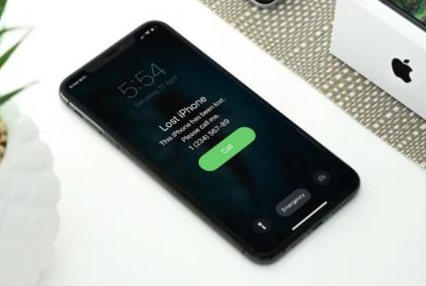
您的Apple设备之一丢失了吗?不要惊慌,因为您可以使用Apple的“查找我”服务在几秒钟内快速找到丢失或被盗的iPhone,iPad,Mac甚至AirPods。
Apple的“查找我”应用程序已经使用了多年,并且可以在iOS,iPadOS和macOS设备上访问。它使用户可以方便地跟踪其Apple设备的最后记录位置,并帮助他们找回丢失或被盗的iPhone,iPad和MacBooks。由于我们很多人都拥有像iPhone这样的单一Apple设备,您可能想知道如何在非Apple设备上访问此功能。这正是Apple iCloud网络客户端发挥作用的地方,因为可以在任何使用网络浏览器的设备上进行访问。
有兴趣发现如何使用其他设备(Mac,iPhone,iPad,Android智能手机或Windows PC)来跟踪丢失的Apple设备吗?然后继续阅读以了解如何使用iCloud查找丢失的iPhone,iPad或Mac。
如何使用iCloud查找丢失的iPhone,iPad,Mac
让我们看一下使用iCloud的Web客户端恢复任何丢失的Apple设备的必要步骤。重要的是要注意,只有在Apple设备上启用了“查找我的服务”时,以下过程才有效。
从任何设备(例如Mac,Windows PC,Android智能手机或任何其他设备)打开任何网络浏览器,例如Chrome,Safari,Firefox等,然后在地址栏中键入iCloud.com。输入Apple ID和密码后,通过单击“箭头图标”登录iCloud。
在iCloud主页中,单击右下角的“查找iPhone”选项。
如何使用iCloud查找丢失的iPhone
您需要通过使用Apple帐户登录进行授权。输入您的Apple帐户密码,然后单击“登录”。
在这里,您会看到您的设备在地图上标记。单击菜单顶部的“所有设备”以查看所有Apple设备的列表。通过单击选择丢失的iPhone,iPad或Mac,如下所示。
如何使用iCloud查找丢失的iPhone
如您在此处看到的,您有三个选项可以帮助您检索设备。如果您只是将设备放在家中或工作场所的某个地方,只需单击“播放声音”,即使设备处于静音模式,它也会在设备上播放警报。您还可以选择“擦除iPhone”以擦除所有数据并保持信息安全。
如何使用iCloud查找丢失的iPhone
最重要的选项是“丢失模式”。通过选择此选项,您可以选择输入电话号码并键入自定义消息,该消息将显示在丢失的iPhone或iPad的屏幕上。丢失模式还会强制锁定设备,以确保所有数据都受到保护。
妳去 现在,您已经了解了如何仅使用Web浏览器就可以在几乎任何设备上轻松地跟踪和找回丢失的iPhone,iPad或Mac。
请务必注意,“查找我”应用程序会显示Apple设备的最后记录位置。因此,在某些情况下您的设备已关闭电源,您看到的位置可能不正确。但是,即使在您的iPhone或iPad上禁用了定位服务,启用“丢失模式”也会暂时恢复定位服务以跟踪您的设备。
从iCloud Web客户端可以访问的“查找我”服务对于仅拥有单个Apple设备(如iPhone或iPad)的人来说将非常有用。话虽这么说,如果您拥有多个Apple产品,则可能想知道如何使用任何其他Apple设备上预装的“查找我”应用程序来找到丢失的iPhone或iPad。您也可以使用Siri查找丢失的iPhone或iPad,这很方便。
我们希望您找到并找回丢失,丢失或被盗的Apple设备,没有任何问题。您如何看待Apple的Find My服务以及如何使用它?在评论中让我们知道您的经历和想法。